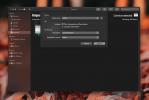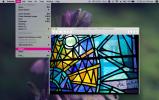Kako popraviti mutne fontove na macOS Mojave
macOS Mojave ima problem s mutnim fontom. Možda se ne pojavljuje na svim uređajima koji mogu pokrenuti Mojave, ali vrlo je vjerojatno da bi od njega mogli trpiti stariji Maci. To ima veze sa zaglađivanjem slova koje je prema defaultu onemogućeno. Može, ili ne mora činiti da font na vašem Mac-u izgleda bolje. Ako na macOS Mojave vidite mutne fontove, to znači da morate omogućiti izglađivanje fonta. Evo kako to možete učiniti i popraviti mutne fontove na macOS-u.
Popravite zamućene fontove
Da biste popravili zamućene fontove na macOS-u, možete ponovo omogućiti glađenje fonta ili možete učiniti tekst debljim na vašem sustavu. Bilo bi potrebno jedno ili oboje kako bi se font lakše čitao. Za to će vam trebati administratorska prava.
Promjena debljine fonta
Otvorite terminal i pokrenite sljedeću naredbu. Zabilježite broj na kraju naredbe.
Brojeve možete zamijeniti sa 0, 1, 2 i 3. Vrijednost 0 će, naravno, onemogućiti debljinu koja se primjenjuje na font. Vrijednosti 1 - 3 postavit će koliko je deblji font. 1 odnosi se na najmanju debljinu, dok je 3 njegova najveća vrijednost.
Najbolje je isprobati sve tri vrijednosti da biste vidjeli što najbolje funkcionira za vaš sustav.
zadane vrijednosti - tekućiHost pisanja -globalDomain AppleFontSmoothing -int 1

Nakon što pokrenete naredbu, trebali biste se odjaviti i ponovno prijaviti na svoj Mac ili ponovno pokrenuti.
Omogući zaglađivanje fonta
Gornja metoda možda neće uspjeti ili još uvijek ima prostora za poboljšanja. U tom slučaju možete ponovo omogućiti izglađivanje fonta na Mojaveu.
Otvorite terminal i pokrenite sljedeću naredbu. Opet, za pokretanje ove naredbe trebat će vam administratorska prava.
zadane postavke pišu -g CGFontRenderingFontSmoothingDisabled -bool NO
Ponovo pokrenite sustav ili se odjavite i ponovno prijavite. Fontovi na vašem sustavu trebali bi izgledati mnogo bolje. Slijedi kako izgleda font u MacBook Air-u (početak 2015.) s omogućenim glatkim fontom i debljinom fonta postavljenim na 1.

Taj se problem pojavljuje na starijim računalima Maca koji nemaju Retina zaslon. Ako koristite MacBook ili čak i iMac koji ima zaslon mrežnice, ali ste na njega spojili drugi, vanjski zaslon, možda ćete i dalje imati problema.
Jednostavan način za to je ako imate Retina zaslon je koristiti Retina zaslone s njom. Ako vaš Mac nema zaslon mrežnice, gore spomenuto je vjerojatno jedino rješenje.
Windows 10 ima i problem s zamućenim tekstom iako Microsoft sada proaktivno pokušava riješiti problem.
traži
Najnoviji Postovi
Kako pristupiti foto datotekama s iPhonea na macOS-u
Ako imate iPhone i Mac, moći ćete upravljati i komunicirati s telef...
Kako prikazati skrivene formate izvoza u Preview na macOS-u
Nema dionica koje suparuju Preview na macOS-u. Windows 10 ne dobiva...
Kako omogućiti / onemogućiti radne stolove na macOS Mojave
Nered je na stolnoj površini, zapravo većina nereda svi s kojima se...